Hoe om u iPhone-kontakte te rugsteun
My selfoon is die belangrikste toestel wat ek besit. Ek dra dit oral en gebruik dit daagliks. Die belangrikste ding op my telefoon is my kontaklys. Dit is die een ding wat my toestel so bruikbaar maak – sonder my kontaklys sou my telefoon net ‘n duur webblaaier wees.
Dink aan die kontakte waarmee u gereeld gesels of sms – hoeveel van die nommers of e-posse het u gememoriseer? Verby is die dae waar ons telefoonnommers moes onthou of in ‘n fisiese adresboek moes neerskryf.
Daarom gaan ek jou wys hoe om jou kontakte op iPhone- en Android-toestelle te rugsteun. Dit is vinnig en maklik om te doen, en ons het jou al gewys hoe om jou iPhone heeltemal te rugsteun, dus my fokus hier is slegs op die rugsteun van jou kontakte. Ons het ook bespreek hoe u teksboodskappe afsonderlik op iPhone en Android kan rugsteun.
Ek bespreek hoe u u kontakte met behulp van iTunes kan rugsteun en om een van ons beste wolkbergings vir iPhone te gebruik.
Contents
Wat u nodig het
U moet iTunes aflaai en installeer as u kies om dit te gebruik. Dit is gratis beskikbaar vir Windows-gebruikers en word vooraf op Mac’s geïnstalleer.
iCloud is Apple se eie wolkplatform en bied ‘n maklike oplossing om u iPhone te rugsteun. Al wat u nodig het, is ‘n Apple ID, en gebruikers kry 5 GB gratis stoorplek – dit is genoeg om u kontakte te rugsteun. As u meer wil weet oor iCloud, het ons iCloud teenoor IDrive in die verlede vergelyk, en ons het ook ‘n lekker video-oorsig wat u hieronder kan kyk..
Ek sal u ook wys hoe u u kontakte vanaf iCloud kan uitvoer en rugsteun in ‘n vCard-dataformaat, sodat u dit makliker in Google Kontakte kan invoer. Dit is handig as u besluit om oor te skakel na Android of bloot ‘n ander rugsteun van u kontaklys wil hê.
Vir Android-toestelle kan u maklik u kontakte na Gmail of ‘n SD-kaart rugsteun. Ek het ‘n paar goedkoop ouer SD-kaarte wat 2 GB groot is en baie goed werk vir hierdie doel. As u reeds ‘n Google-rekening het, kan u dit rugsteun vir u hanteer. As u eerder self rugsteun wil hanteer, kan u ‘n program soos Super Backup gebruik & Herstel, waaroor ons geskryf het in ons gids oor die rugsteun van Android-teksboodskappe.
Hoe om kontakte op iPhone te rugsteun
Die maklikste manier om u kontakte op iPhone te rugsteun, is om iTunes te gebruik. Eerstens moet u iTunes aflaai en installeer en u iPhone met u weerligkabel op u rekenaar inprop. U sal ‘vertroue’ op u iPhone moet tik as u vra of u hierdie toestel vertrou.

U sal ‘n toestelikoon links bo sien. Tik op hierdie ikoon om te kies watter data u wil sinkroniseer. U kan iTunes instel om outomaties te rugsteun as u toestel gekoppel is, of u kan handmatige rugsteun kies indien u dit verkies.
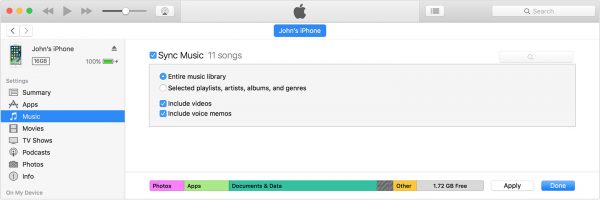
As dit kom by die sinkronisering van u kontakte, wil u op die “inligting” -knoppie in die linkerruit klik. U sal ‘n merkblokkie in die hoofvensters sien om kontakte met “te sinkroniseer” en ‘n vak om u opsies te kies.
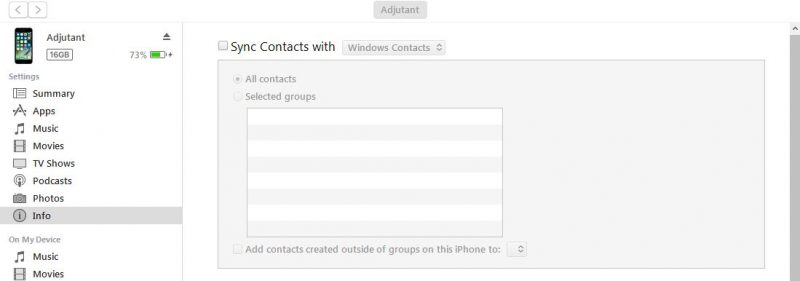
U kan met Windows-kontakte sinchroniseer, en u het ander opsies, afhangende van watter sagteware u geïnstalleer het: Microsoft Outlook, byvoorbeeld, sal beskikbaar wees as u die app het.
Rugsteun u iPhone-kontakte met behulp van iCloud
Dit is een van die eenvoudiger oplossings om u kontakte te rugsteun. As u reeds iCloud-rugsteun gebruik, is dit waarskynlik reeds aangeskakel.
Tik op “instellings” op jou iPhone en tik dan op jou ID aan die bokant of tik op “iCloud,” afhangende van jou weergawe van iOS.
Sodra u in die iCloud-menu is, tik eenvoudig op “kontakte” om die kontakte van u telefoon met iCloud te sinkroniseer.
Voer iPhone-kontakte na Google uit
Soos voorheen genoem, is vCard ‘n dataformaat vir inligting soos name, titels, telefoonnommers of e-pos. Dit is ‘n wonderlike formaat om u kontaklys oor te plaas of te rugsteun, en ek sal u wys hoe u u kontakte vanaf iCloud na ‘n vCard kan uitvoer. U kan dan die vCard gebruik om dit in Google Kontakte in te voer of na ‘n ander skyf te rugsteun.
Meld eers aan op die iCloud-webwerf. Klik op “kontakte” en klik dan op die ratikoon links onder.
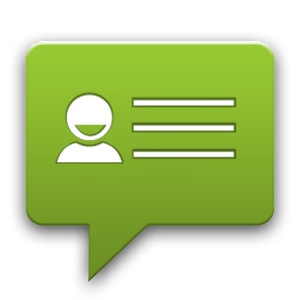
Klik nou op “kies alles” gevolg deur “uitvoer vCard.” Sodra u vCard afgelaai het, moet u net na Google Kontakte gaan en op die linkerpaneel “meer” klik en dan op “invoer.” Kies u vCard, en al u kontakte sal opgelaai word en binne Google se programme beskikbaar wees.
U kan ook van hierdie geleentheid gebruik maak om die vCard-lêer na ‘n flash drive of u gunsteling wolkverskaffer te kopieer, en u voorsien van ‘n ander kontakpersoonlys.
Hoe om kontakte op Android te rugsteun
Die eenvoudigste manier om u kontakte te rugsteun, is om Google toestemming te gee om die data van u telefoon te rugsteun. Die proses wissel na gelang van die telefoon en weergawe van Android, maar dit is redelik eenvoudig.
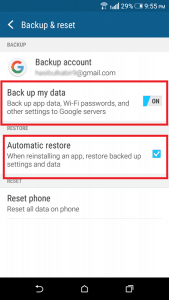
Tik op “instellings” en tik op “persoonlik” en soek dan ‘n “rugsteun” & herstel ”-knoppie. Tik op “rugsteun my data” en skakel dit aan. U moet ‘n rekening byvoeg as die uwe nie reeds gelys is nie. Om dit te doen, tik eenvoudig op “rugsteunrekening” en dan “voeg rekening by.” Miskien moet u u wagwoord of pen inskryf en aanmeld by die Google-rekening wat u bygevoeg het.
Die volgende items word standaard met u Google-rekening gesinkroniseer:
- Google Kalender-instellings
- Wi-Fi-netwerke & wagwoorde
- Tuisblad-agtergronde
- Gmail-instellings
- Programme wat via Google Play geïnstalleer is
- Vertooninstellings (helderheid & slaap)
- Taal & Voer instellings in
- datum & tyd
- instellings & data vir programme wat nie deur Google gemaak is nie (wissel per app)
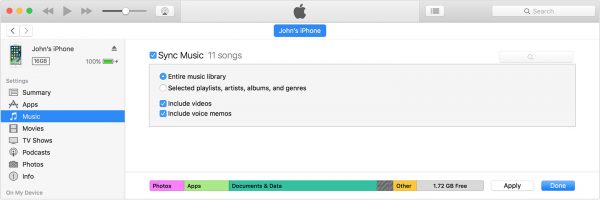
Hoe om kontakte op Android na SD-kaart te rugsteun
As u net u kontakte op ‘n SD-kaart wil rugsteun, tik en open dan die ‘kontakte’-app op u telefoon. Soek die “menu” -knoppie en tik daarop en tik op die “import / export” -opsie. Kies ‘SD kaart’ en u kontaklys sal as ‘n vCard-lêer na u kaart rugsteun.
Hierdie formaat is versoenbaar met die meeste kontaklys-toepassings en sal u in staat stel om kontakte op ander toestelle of programme wat u gebruik, in te voer / uit te voer. Dit is ‘n goeie idee om dit op ‘n ekstra SD-kaart te doen – as u selfoon verloor, verloor u die SD-kaart wat ook daarin is, dus moet u ‘n rugsteun veilig êrens bewaar..
Ander opsies om u kontakte te rugsteun
As dit kom by rugsteun, is daar geen tekort aan opsies nie. Dit is dikwels ‘n goeie idee om meer as een rugsteunoplossing te hê.
Ons het vroeg in 2023 gekyk na die beste wolk-rugsteun vir iPhone, waar u verskeie verskaffers kan kies om van te kies as u iets wil gebruik behalwe iTunes, iCloud of Google Kontakte..
Ons het Android-gebruikers ook gedek met ons onlangse samevatting van die beste wolkberging vir Android. Ons span kundiges het elke verskaffer ondersoek om dit vir u makliker te maak om u Android-toestel te rugsteun en u data veilig te hou.
Afsluiting
U kontaklys is belangrik – daarsonder is u telefoon naas nutteloos. Dit is maklik om u kontakte op ‘n iPhone te rugsteun, dus neem die tyd om dit nou te doen, en as u soos ek is, gebruik een van ons beste wolkbergingsdienste vir outomatiese rugsteun.
As u hierdie artikel geniet het, laat weet ons asseblief wat u dink in die kommentaar. Kontak ons gerus met enige vrae wat u mag hê. Dankie dat u gelees het.

